Как отключить двухстрочные часы на экране блокировки на Android

Чтобы отключить двухстрочные часы на Android, откройте «Настройки» > «Экран» > «Экран блокировки» и отключите параметр «Двойные часы».

Вы хотите поместить определенное изображение для своего изображения профиля Telegram. Тем не менее, вы не хотите, чтобы конкретный человек это увидел . Или вы хотите, чтобы изображение видели только ваши контакты, а не все в Telegram. Хорошая новость в том, что это возможно. С помощью нескольких нажатий здесь и там вы можете настроить параметры изображения профиля по своему вкусу.
Как скрыть изображение профиля Telegram от определенных контактов
Если у вас есть контакт, который всегда комментирует что-то, что вас раздражает, каждый раз, когда вы меняете изображение своего профиля , вот как вы можете скрыть это от него. Откройте Telegram и коснитесь трехстрочного меню слева. Перейдите в «Настройки» и нажмите «Конфиденциальность и безопасность».
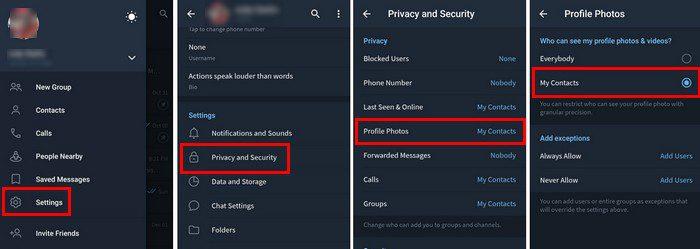
Выберите «Фотографии профиля», и на следующей странице вы увидите ряд вариантов того, кто может видеть ваше изображение профиля. Убедитесь, что выбрана опция «Мои контакты». Если есть какие-либо исключения, которые вы хотели бы добавить, вы можете сделать это внизу страницы. Вы можете искать пользователей, контакты или группы. Также можно искать кого-то по именам пользователей.
После добавления нужных пользователей не забудьте нажать на галочку, чтобы сохранить изменения. Если есть кто-то за пределами ваших контактов, которому вы не хотите видеть изображение своего профиля, вы можете добавить его имя пользователя в параметр «Никогда не разрешать». После внесения необходимых изменений нажмите на галочку в правом верхнем углу. Отныне только те люди, которых вы хотите, будут видеть или не видеть вашу фотографию профиля.
Как стереть загруженное изображение профиля Telegram
Говоря об изображениях профиля, придет время, когда вы захотите изменить его . Но знаете ли вы, что старый не стирается при замене изображения профиля? Это все еще там для всех, кто посещает ваш профиль, чтобы увидеть.
Чтобы стереть старые изображения профиля, которые вы загрузили в Telegram, коснитесь трехстрочного меню в левом верхнем углу. Выберите изображение своего профиля и проведите пальцем влево или коснитесь изображения, чтобы увидеть все остальные изображения профиля, которые вы добавили. Когда вы увидите тот, который хотите стереть, нажмите на точки и выберите опцию «Удалить».
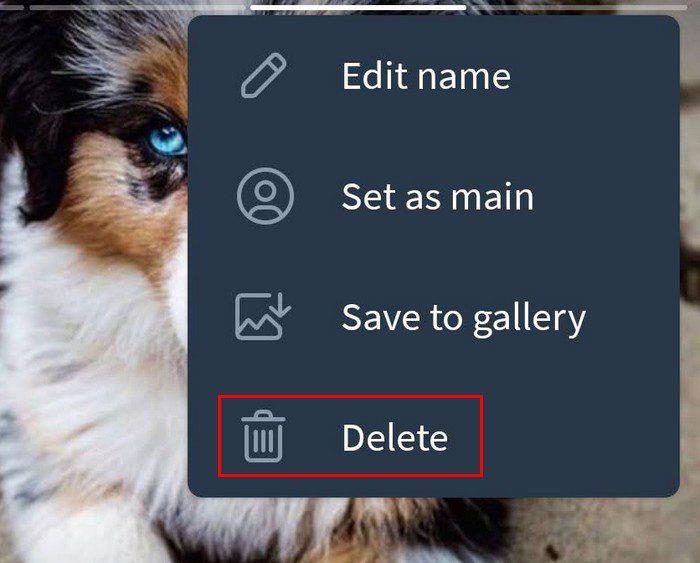
Вывод
Если вы хотите скрыть свой профиль, каких-то определенных пользователей или группы, теперь вы знаете, что делать. Если вы хотите стереть старые фотографии профиля, которые вы загрузили, теперь вы знаете, как это сделать. В отличие от WhatsApp, который стирает добавленное вами изображение профиля при его замене, вам придется стирать его вручную в Telegram. Вам нравится, что Telegram сохраняет фотографии вашего профиля? Дайте мне знать, что вы думаете в комментариях ниже, и не забудьте поделиться статьей с другими в социальных сетях.
Чтобы отключить двухстрочные часы на Android, откройте «Настройки» > «Экран» > «Экран блокировки» и отключите параметр «Двойные часы».
Антивирусное приложение Microsoft Defender появится в Microsoft Store и будет доступно для Windows 11, 10, macOS и Android.
Google планирует выпустить различные функции для лучшей интеграции телефонов Android с компьютерами под управлением Windows 11 и 10 в рамках своего проекта «Лучше вместе».
Готовится приложение Microsoft Defender для Windows 11, macOS, iOS и Android, и вот как оно выглядит.
Чтобы найти пароль Wi-Fi на Android, откройте «Настройки» > «Wi-Fi и Интернет» > «Wi-Fi» > «Поделиться» и подтвердите пароль беспроводной сети. Шаги сюда.
Это худшее, что может сделать пользователь Snapchat. Знайте, чего всегда следует избегать при использовании Snapchat.
Никогда не заставляйте контакт ждать и посмотрите, как легко можно создать сообщение автоответчика, чтобы быстро отвечать на сообщения.
Получите максимально возможное качество изображения на собрании Zoom, включив эти важные параметры. Вот как.
Узнайте, как скрыть лайки на Facebook, чтобы никто не знал о ваших предпочтениях. Вот шаги, которые необходимо выполнить.
Ваши уведомления Android выходят из-под контроля? Вот несколько советов, которые вы можете попробовать, чтобы держать их под контролем.
Если пришло время для перемен, вот как вы можете сделать Signal своим основным приложением для текстовых сообщений для Android и рабочего стола.
Узнайте, как получить идеальное изображение из любого видео бесплатно и с любого устройства Android. Какое приложение вам нужно?
WhatsApp не поддерживает автоматическую блокировку неизвестных номеров. Нет возможности запретить неизвестным номерам отправлять вам сообщения.
Ваш Android-телефон может сыграть с вами злую шутку, включив экран без видимой причины. Попробуйте эти советы, чтобы исправить это.
С таким большим телефоном, как Galaxy S22 Ultra, вам может понадобиться время от времени поворачивать экран. Однако будут времена
Поскольку наличие антивируса на вашем Android-устройстве является обязательным, вот пять бесплатных приложений на выбор. Для любого Android-устройства.
Узнайте, как можно стереть эти скрытые сообщения, которые только занимают место. Вот советы, которым нужно следовать для любого устройства Android.
Ваше Android-устройство давно не получало обновлений? Вот возможные причины, почему.
Узнайте, как вы можете помочь своим друзьям подключиться к Интернету, поделившись своими мобильными данными. Вот шаги для начинающих.
Мало того, что Samsung удивила всех, выпустив три новых планшета вместе с Galaxy S22, но эти планшеты обладают гораздо большими возможностями, чем вы могли бы.
Узнайте, как добавить границы в Документы Google, включая создание рамок с помощью таблиц или изображений. Эффективные решения внутри!
Это полное руководство о том, как изменить тему, цвета и многое другое в Windows 11 для создания потрясающего рабочего стола.
iPhone завис на домашних критических оповещениях? В этом подробном руководстве мы перечислили различные обходные пути, которые вы можете использовать, чтобы исправить ошибку «Домой хочет отправить критические оповещения iPhone». Узнайте полезные советы и решения.
Zoom - популярная служба удаленного сотрудничества. Узнайте, как добавить изображение профиля вместо видео, чтобы улучшить свою конфиденциальность.
Откройте для себя эффективные стратегии получения баллов Microsoft Rewards. Зарабатывайте на поисках, играх и покупках!
Изучите эффективные методы решения неприятной проблемы с бесконечным экраном загрузки Skyrim, гарантируя более плавный и бесперебойный игровой процесс.
Я внезапно не могу работать со своим сенсорным экраном, на который жалуется HID. Я понятия не имею, что поразило мой компьютер. Если это вы, вот несколько исправлений.
Прочтите это полное руководство, чтобы узнать о полезных способах записи вебинаров в реальном времени на ПК. Мы поделились лучшим программным обеспечением для записи вебинаров, а также лучшими инструментами для записи экрана и видеозахвата для Windows 10, 8, 7.
Вы случайно нажали кнопку доверия во всплывающем окне, которое появляется после подключения вашего iPhone к компьютеру? Вы хотите отказаться от доверия этому компьютеру? Затем просто прочтите эту статью, чтобы узнать, как отменить доверие к компьютерам, которые вы ранее подключали к своему iPhone.
Хотите знать, как транслировать «Аквамен», даже если он недоступен для потоковой передачи в вашей стране? Читайте дальше, и к концу статьи вы сможете насладиться Акваменом.




























